Los teléfonos inteligentes de hoy en día han eliminado la necesidad de guardar una copia impresa de un documento, pero si hay algo que debe imprimir, los teléfonos inteligentes con Android también le permiten hacer eso. A diferencia de las computadoras, los teléfonos inteligentes son muy portátiles y usarlos para imprimir fotos o documentos puede ahorrarle muchos problemas. Imprimir desde un teléfono inteligente Android es bastante fácil, pero comenzar con él puede ser un poco confuso. Así que, como siempre, te tenemos cubierto. Estas son las diferentes formas a través de las cuales puede continuar y comenzar a imprimir desde su dispositivo Android:
1. Google Cloud Print
El método más sencillo es usar la función Cloud Print de Google, que está integrada en la mayoría de los teléfonos inteligentes Android. Si está utilizando un dispositivo Android más antiguo, tendrá que descargar la aplicación Google Cloud Print. Antes de comenzar a imprimir desde su teléfono inteligente Android, tendrá que agregar su impresora a Cloud Print. Aquí está cómo hacerlo:
- En primer lugar, asegúrese de que la impresora esté conectada a su PC o Mac a través de la misma red . Luego, vaya al navegador Google Chrome y presione el botón de hamburguesa en la parte superior derecha y escriba " Configuración ".
- Dentro de la página de Configuración, desplácese hacia abajo y haga clic en " Mostrar configuración avanzada ". Luego, haga clic en " Administrar " debajo del encabezado de Google Cloud Print .

- Luego verá las impresoras que están conectadas a Google Cloud Print junto con la opción de agregar nuevas impresoras. Haga clic en " Agregar impresoras ".

- Se enumerarán las impresoras que están conectadas a la misma red WiFi que usted y disponibles para registrarse. Seleccione la impresora a la que desea conectarse y haga clic en " Agregar nuevas impresoras ".

Nota : asegúrese de agregar las impresoras en Cloud Print a través de la misma cuenta de Google que usa en su dispositivo Android, ya que solo entonces la impresora se sincronizará con su dispositivo.
Una vez hecho esto, la impresora se agregará automáticamente a su cuenta de Google y también la verá en su dispositivo Android.
Para comenzar a imprimir desde su dispositivo Android, estos son los pasos a seguir:
- Abra cualquier imagen o documento que desee imprimir en su dispositivo Android. Presione el botón de tres puntos en la parte superior derecha y seleccione " imprimir ".

- El archivo se cargará en la aplicación Cloud Print. Luego, use el menú desplegable de la parte superior y elija la impresora desde la que desea imprimir. Toque el icono de la impresora y se imprimirá su documento o imagen.

2. Aplicación oficial de la impresora
También puede utilizar la aplicación de impresora oficial para imprimir un documento o una imagen a través de WiFi. Esta es una buena manera si no quiere pasar la molestia de agregar impresoras manualmente a través de Google Chrome . Primero, deberá descargar la aplicación de la compañía de su impresora o el complemento del servicio de impresión que permite a la impresora en el menú de impresión de Android. Aquí están las aplicaciones para diferentes empresas de impresoras:
- HP: HP ePrint o HP Print Service Plugin
- Epson: Epson iPrint o Epson Print Enabler
- Canon: Canon PRINT Inkjet / Selphy o Canon Print Service
- Samsung: Samsung Mobile Print Manager o Samsung Print Service Plugin

Una vez que haya instalado la aplicación adecuada para su impresora, deberá asegurarse de que su dispositivo Android y su impresora estén conectados a la misma red WiFi. Probamos la aplicación HP ePrint y le permite imprimir fotos, archivos (PDF, DOC, PPT, XLS y más), páginas web y correos electrónicos. También incluye varias opciones como la capacidad de cambiar el número de copias; tamaño del papel, tipo, rango, etc. La aplicación también enumera todas las impresoras HP que están conectadas a la misma red, lo que le permite elegir con facilidad.

3. Usando cable USB o Bluetooth
Incluso puede conectar su impresora a través de un cable USB o Bluetooth, pero obviamente necesita una impresora que admita ambos parámetros. Lamentablemente, Android no parece admitir la conexión USB a las impresoras. Por lo tanto, tendrá que descargar una aplicación de terceros como PrinterShare o PrintHand para conectarse con una impresora USB. Para hacerlo, primero deberá habilitar el acceso de la aplicación a los servicios de impresión, vaya a Configuración-> Impresión y active el acceso a ambas aplicaciones. Una vez activadas, las aplicaciones le permiten conectarse a impresoras compatibles a través de WiFi, Bluetooth, USB, Cloud Print o de forma remota.

¿Intentó imprimir desde su dispositivo Android?
Si bien nos gusta CloudPrint ya que está integrado de forma nativa en Android, pero si está buscando una solución única, le recomendamos que utilice la aplicación oficial de su impresora. Bueno, estas son sin duda las mejores formas de imprimir cualquier documento o imagen directamente desde su teléfono inteligente o tableta con Android, por lo que si nunca ha intentado imprimir desde su dispositivo Android, ¡debería hacerlo! Háganos saber si tiene algún problema, ya que siempre estamos disponibles para ayudarlo.
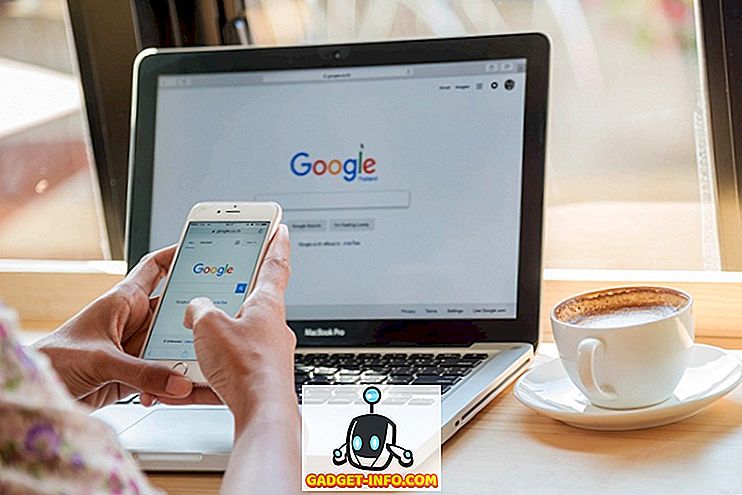
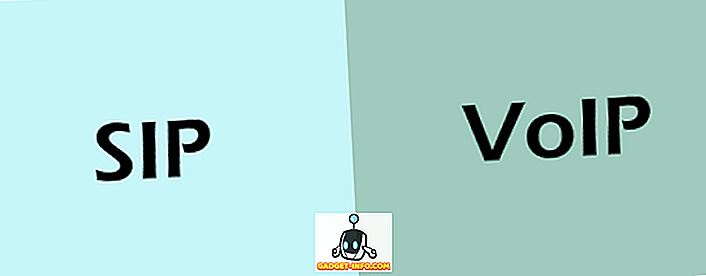





![entretenimiento - El estado de la industria musical [FOTOS]](https://gadget-info.com/img/entertainment/673/state-music-industry.png)
